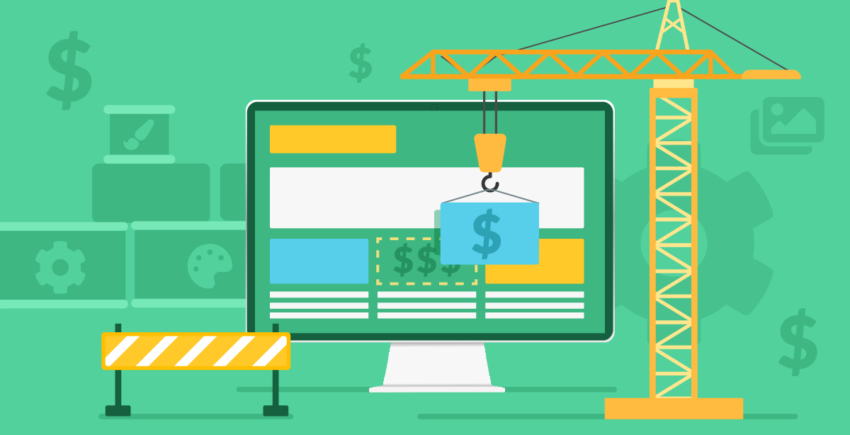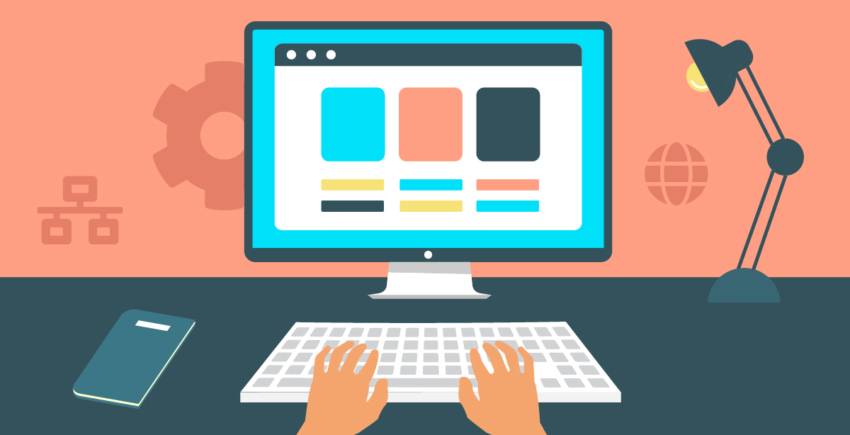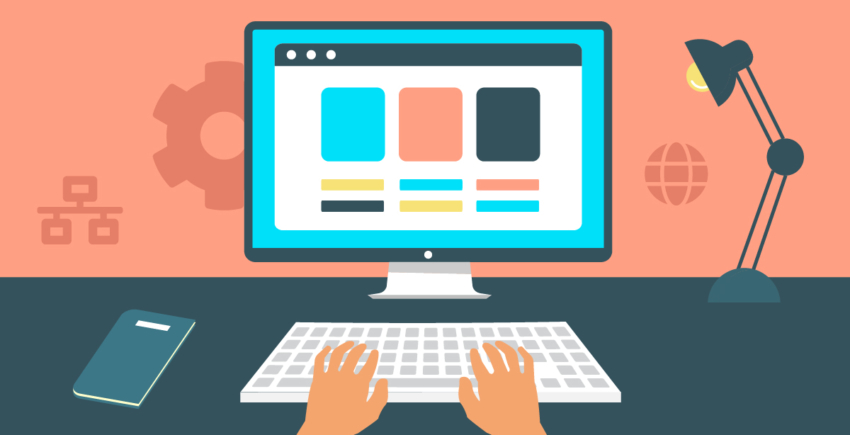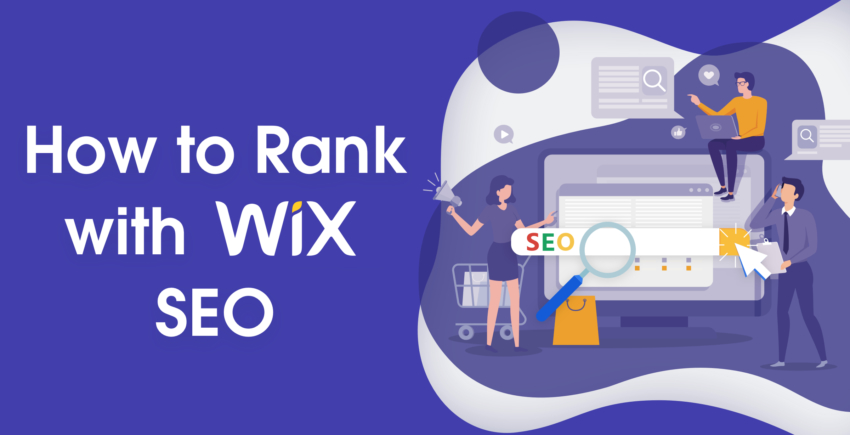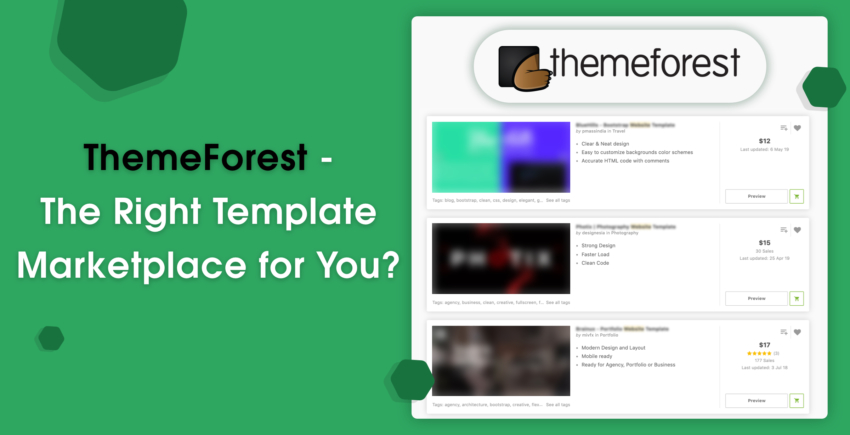Inne i denne artikkelen
Foretrekker du en visuell nettstedbygger for å administrere siden din?Wix har omtrent dobbelt så mange maler som WordPressDra-og-slip vs. Pek-og-klikkWordPress planene er litt forvirrende; Wix planene er enkleDu kan selge på begge, men Wix er enklereWordPress er bygd for blogging, men Wix har kommet langtWix har telefonsupport, mens WordPress har direktechatWix er en bedre nettstedbygger alt i alt
Foretrekker du en visuell nettstedbygger for å administrere siden din?
WordPress og Wix bruker forskjellige fremgangsmetoder for å bygge og redigere nettsted. Wix gir deg to behandlere å velge fra. Wix ADI (Artificial Design Intelligence) er designet for å være så enkel som mulig, men hovedsakelig for svært enkle sider. Den klassiske Wix behandlere gir deg bedre kontroll og mer mer sammenlignbar med WordPress. Den klassiske behandleren er den jeg vil fokusere på i den nmeldelsen. Uansett, både ADI og den klassiske behandlere tar en visuell fremgangsmetode når det kommer til tilpasning av nettsteder. I den klassiske behandleren, vil du se siden du jobber på, og menyalternativene vil flyte på venstre side på siden: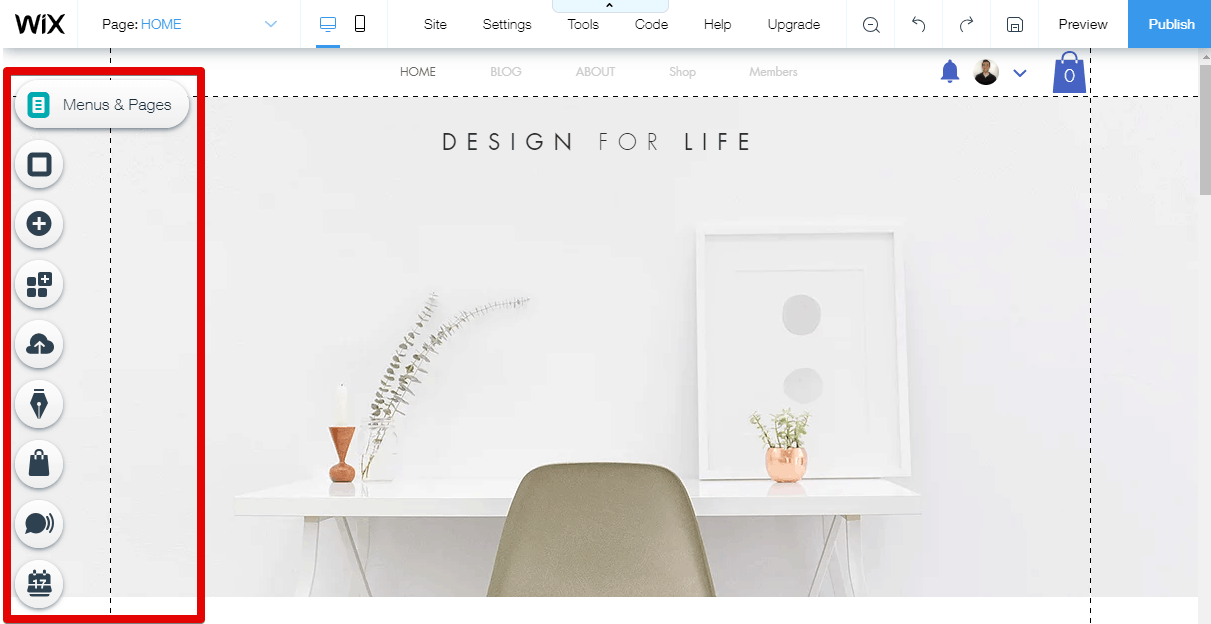 Menyene har alternativ til å:
Menyene har alternativ til å:- Legge til sideelementer
- Endre dine menyer
- Legg til tillegg på ditt nettsted (f.eks direktechat widgets, forum, osv.)
- Lag og administrer din blogg
- Sett opp og få tilgang på nettbutikken din (dersom du har en)
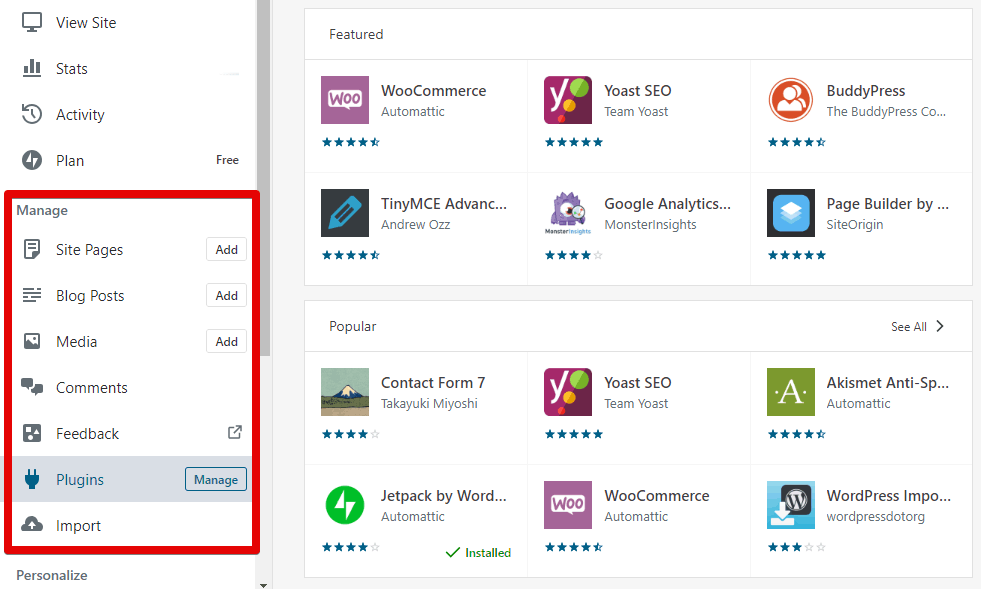 Både Wix og WordPress sine behandlere er relativt enkle å lære og bli vant til. Hvilken som er “bedre” avhenger egentlig av hva man foretrekker.
Et siste notat er at dersom du liker å lage flere nettsteder, lar Wix deg gjøre deg fra én konto.
Både Wix og WordPress sine behandlere er relativt enkle å lære og bli vant til. Hvilken som er “bedre” avhenger egentlig av hva man foretrekker.
Et siste notat er at dersom du liker å lage flere nettsteder, lar Wix deg gjøre deg fra én konto.
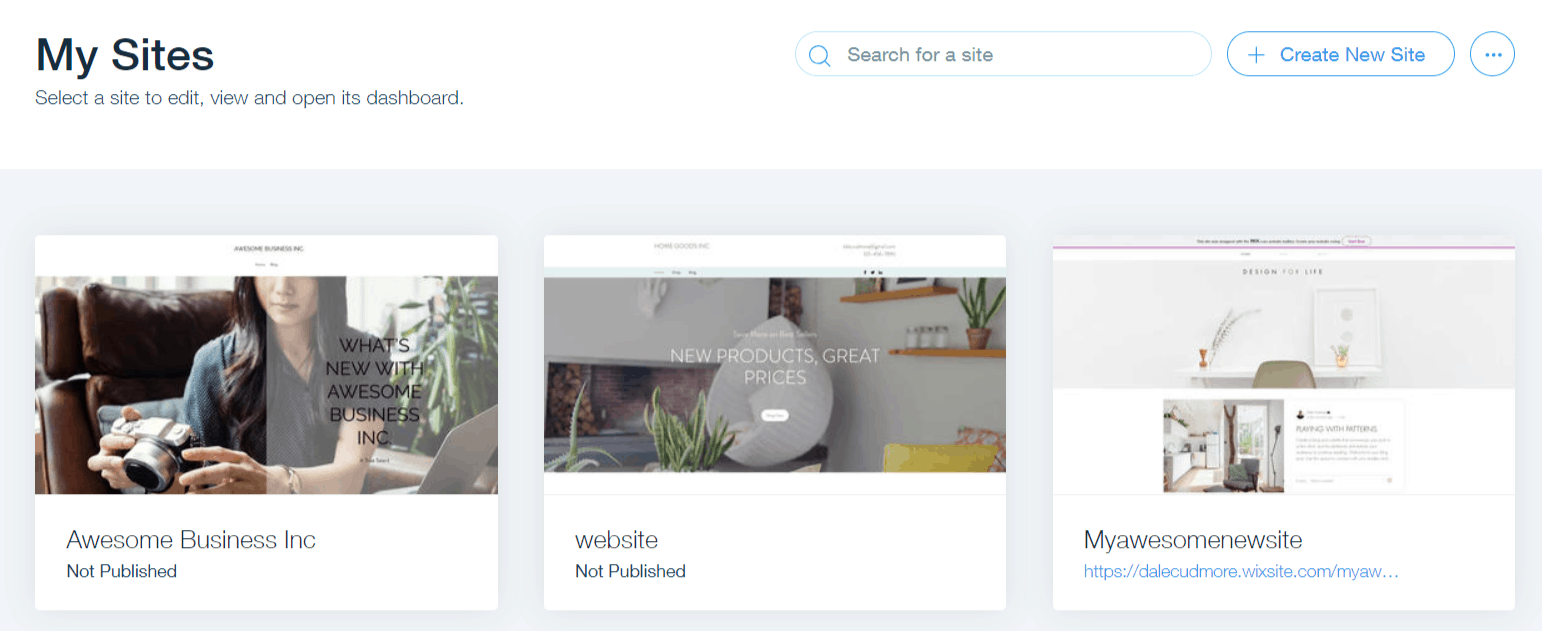 WordPress derimot krever at du lager separate kontoer for hvert nettsted. Det kan bli litt irriterende å hoppe frem og tilbake mellom nettstedene dine.
Det er kanskje ikke et problem nå, men det kan bli det i fremtiden.
WordPress derimot krever at du lager separate kontoer for hvert nettsted. Det kan bli litt irriterende å hoppe frem og tilbake mellom nettstedene dine.
Det er kanskje ikke et problem nå, men det kan bli det i fremtiden.
Og vinneren er…
Wix, med en liten margin! Begge sidebehandlerne er relativt intuitive, og det avhenger egentlig av hva man foretrekker. Men, det kan være at du syntes det er enklere med en visuell forhåndsvisning mens du redigerer nettstedet ditt. I tillegg, gjør Wix det enklere å administrere flere nettsteder. Vil du lære mer om Wix? Les vår ekspertanmeldelse.Wix har omtrent dobbelt så mange maler som WordPress
Tema (på WordPress) og maler (på Wix) er hvordan du velger en layout på nettstedet ditt til å starte med. Derfra kan du redigere det ved behov. Både Wix og WordPress har deres egne styrker og svakheter når det kommer til tema. La oss starte med Wix. Wix har over 500 maler, som alle er profesjonelt designet og støttet av Wix ansatte.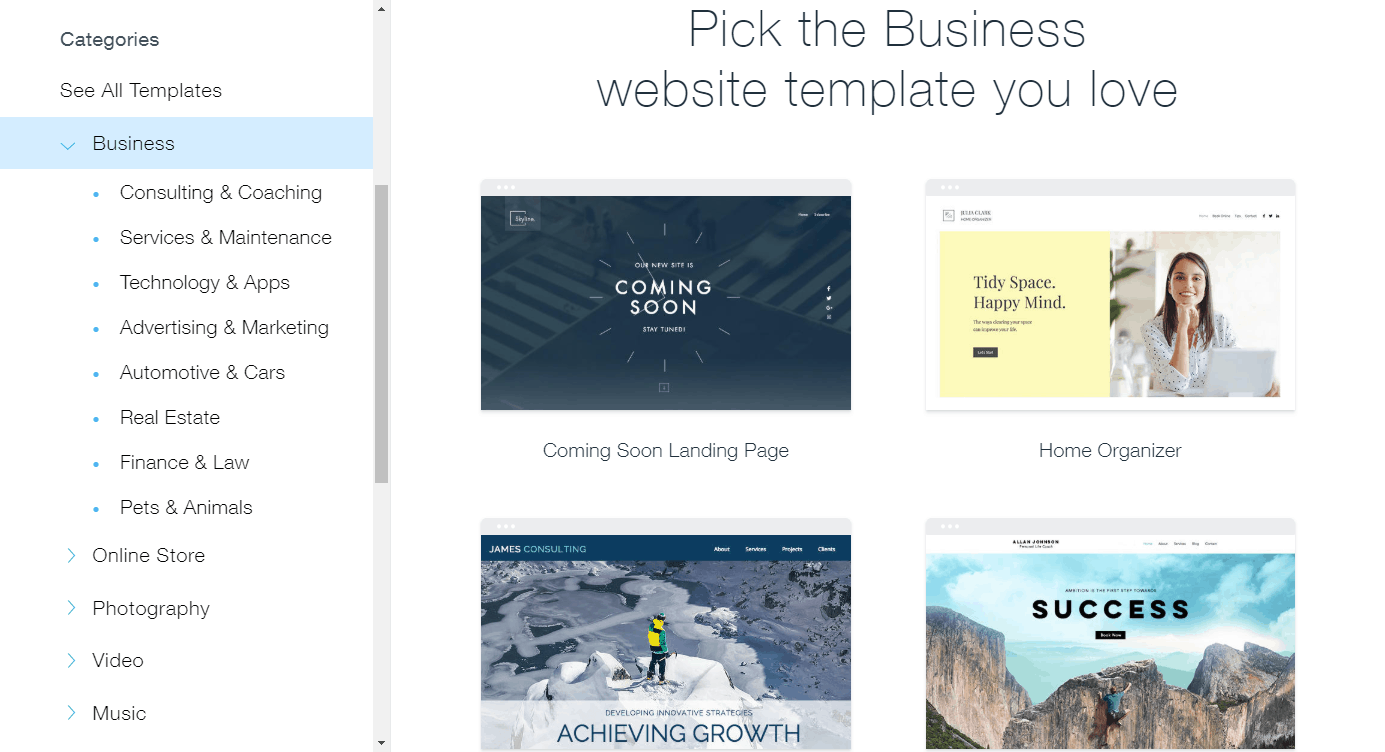 Du kan finne flere maler for spesifikke typer nettsteder (f.eks blogg, nettbutikk., musikk, osv.) eller bransje (f.eks, eiendomsmegling, kjæledyr, bilindustri.).
Det er flott, men det er en ulempe. Dersom du bruker den klassiske Wix behandlere, kan du ikke endre malen i ettertid.
Du kan absolutt endre den selv, men det tar selvsagt tid. Du må være ganske sikker på at du velger en mal som passer for det du hadde forestilt deg for nettstedet.
Med Wix ADI behandlere, kan du endre tema så ofte du vil, men du vil bli begrenset til en mindre kraftig behandler.
Dersom du vil ta en kikk på Wix malbiblioteket uten å registrere deg, bare gå til Wix hjemmesiden, bla ned til bunnen, og klikk på Maler koblinger.
WordPress har også et ganske bra utvalg på tema. Det er omtrent 300 å velge fra på WordPress.com.
Det er mange filtreringsmuligheter, men de fleste er ikke særlig nyttige. Du vil hovedsakelig bruke “subject” filteret (kunst, blogg, business, osv.), og pris filteret (gratis eller premium maler) for å filtrere dine alternativ.
Du kan finne flere maler for spesifikke typer nettsteder (f.eks blogg, nettbutikk., musikk, osv.) eller bransje (f.eks, eiendomsmegling, kjæledyr, bilindustri.).
Det er flott, men det er en ulempe. Dersom du bruker den klassiske Wix behandlere, kan du ikke endre malen i ettertid.
Du kan absolutt endre den selv, men det tar selvsagt tid. Du må være ganske sikker på at du velger en mal som passer for det du hadde forestilt deg for nettstedet.
Med Wix ADI behandlere, kan du endre tema så ofte du vil, men du vil bli begrenset til en mindre kraftig behandler.
Dersom du vil ta en kikk på Wix malbiblioteket uten å registrere deg, bare gå til Wix hjemmesiden, bla ned til bunnen, og klikk på Maler koblinger.
WordPress har også et ganske bra utvalg på tema. Det er omtrent 300 å velge fra på WordPress.com.
Det er mange filtreringsmuligheter, men de fleste er ikke særlig nyttige. Du vil hovedsakelig bruke “subject” filteret (kunst, blogg, business, osv.), og pris filteret (gratis eller premium maler) for å filtrere dine alternativ.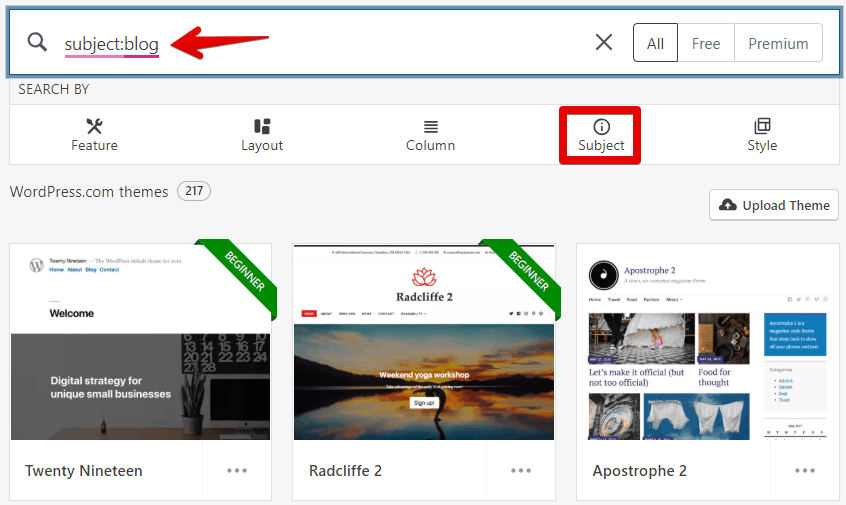 WordPress legger kun på tema fra enkelte pålitelige utviklere i denne butikken, så de er av utmerket kvalitet. Du vil trenge å oppdatere dem over tid, og enkelte vil “pensjoneres” et par år i fremtiden.
Du kan få tilgang på de betalte temaene gratis dersom du oppgraderer til “Premium” planen.
De gode nyhetene er at du kan bytte tema så ofte du vil.
Du kan ofte finne WordPress på tredjepartssider som TemplateMonster.
WordPress legger kun på tema fra enkelte pålitelige utviklere i denne butikken, så de er av utmerket kvalitet. Du vil trenge å oppdatere dem over tid, og enkelte vil “pensjoneres” et par år i fremtiden.
Du kan få tilgang på de betalte temaene gratis dersom du oppgraderer til “Premium” planen.
De gode nyhetene er at du kan bytte tema så ofte du vil.
Du kan ofte finne WordPress på tredjepartssider som TemplateMonster.
Og vinneren er…
WordPress, men bare så vidt. WordPress har hundrevis av tema, og selv om mange er betalte (med mindre du oppgraderer til en betalt plan), å kunne bytte mellom tema når som helst er en stor fordel. Det kan være at du i fremtiden får lyst til å endre nettstedet ditt. Wix har et flott utvalg av maler, og du får full tilgang til alle maler på alle Wix abonnement. Men, du kan ikke bytte maler i ettertid med den klassiske behandleren. Dersom du er helt sikker på nettsted malen du ønsker, velg Wix. Dersom du ikke er helst sikker og ønsker mer fleksibilitet, velg WordPress.Dra-og-slip vs. Pek-og-klikk
Wix er din klassiske dra-og-slipp nettstedbygger. Du kan dra og slippe seksjoner rundt på siden og velge nye elementer fra “+” (legg til) menyen for å dra til siden.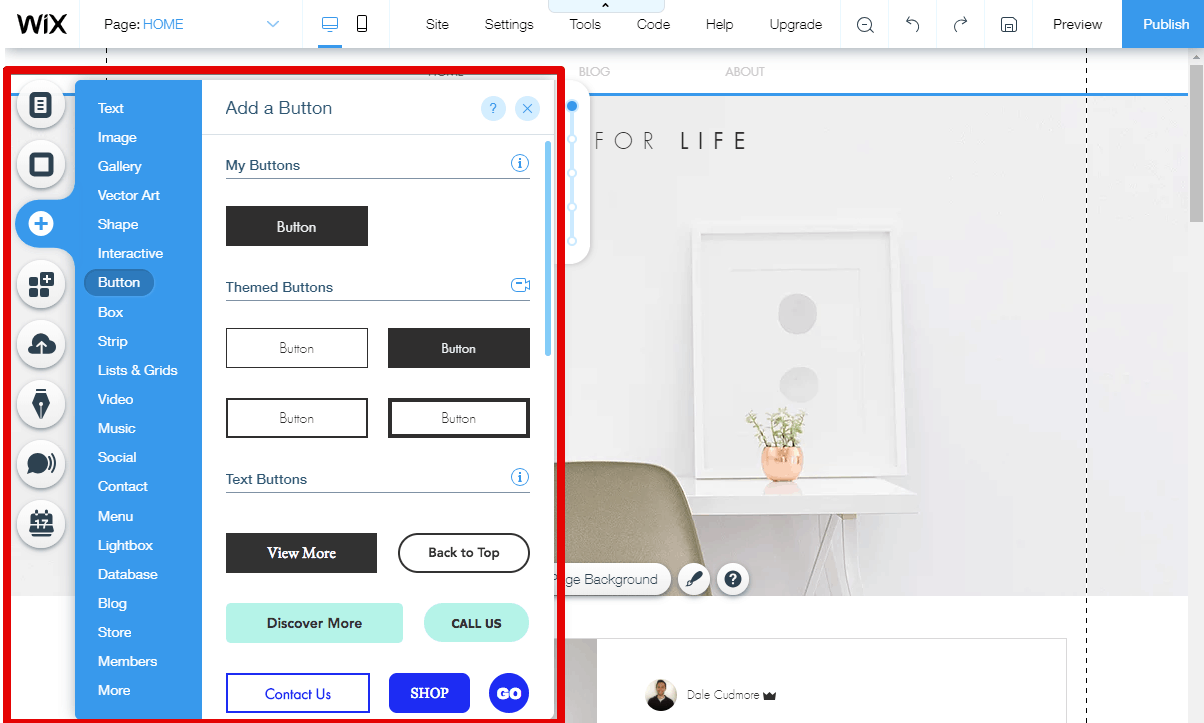 Du kan legge til alle de grunnleggende elementene (f.eks tekst, bilder, videoer), sammen med mer avanserte sideelementer (f.eks knapper, ikoner for sosiale medier, menyer, skjema).
Dersom du vil redigere en seksjon, klikk på den så vil behandlingsalternativer dukke opp. Det er svært smidig og intuitivt sammenlignet med andre dra-og-slipp behandlere.
Dersom du setter deg fast, er det hjelp-ikoner over alt med forklaringer og søkefelt som lar deg finne dokumentasjon til å hjelpe deg.
WordPress er mer som en pek-og-klikk nettstedbehandler.
Etter du klikker på “customize” menyen på baksiden, vil det laste inn en sidebehandler med en meny på venstre side, og forhåndsvisning på høyre side (likt med Wix):
Du kan legge til alle de grunnleggende elementene (f.eks tekst, bilder, videoer), sammen med mer avanserte sideelementer (f.eks knapper, ikoner for sosiale medier, menyer, skjema).
Dersom du vil redigere en seksjon, klikk på den så vil behandlingsalternativer dukke opp. Det er svært smidig og intuitivt sammenlignet med andre dra-og-slipp behandlere.
Dersom du setter deg fast, er det hjelp-ikoner over alt med forklaringer og søkefelt som lar deg finne dokumentasjon til å hjelpe deg.
WordPress er mer som en pek-og-klikk nettstedbehandler.
Etter du klikker på “customize” menyen på baksiden, vil det laste inn en sidebehandler med en meny på venstre side, og forhåndsvisning på høyre side (likt med Wix):
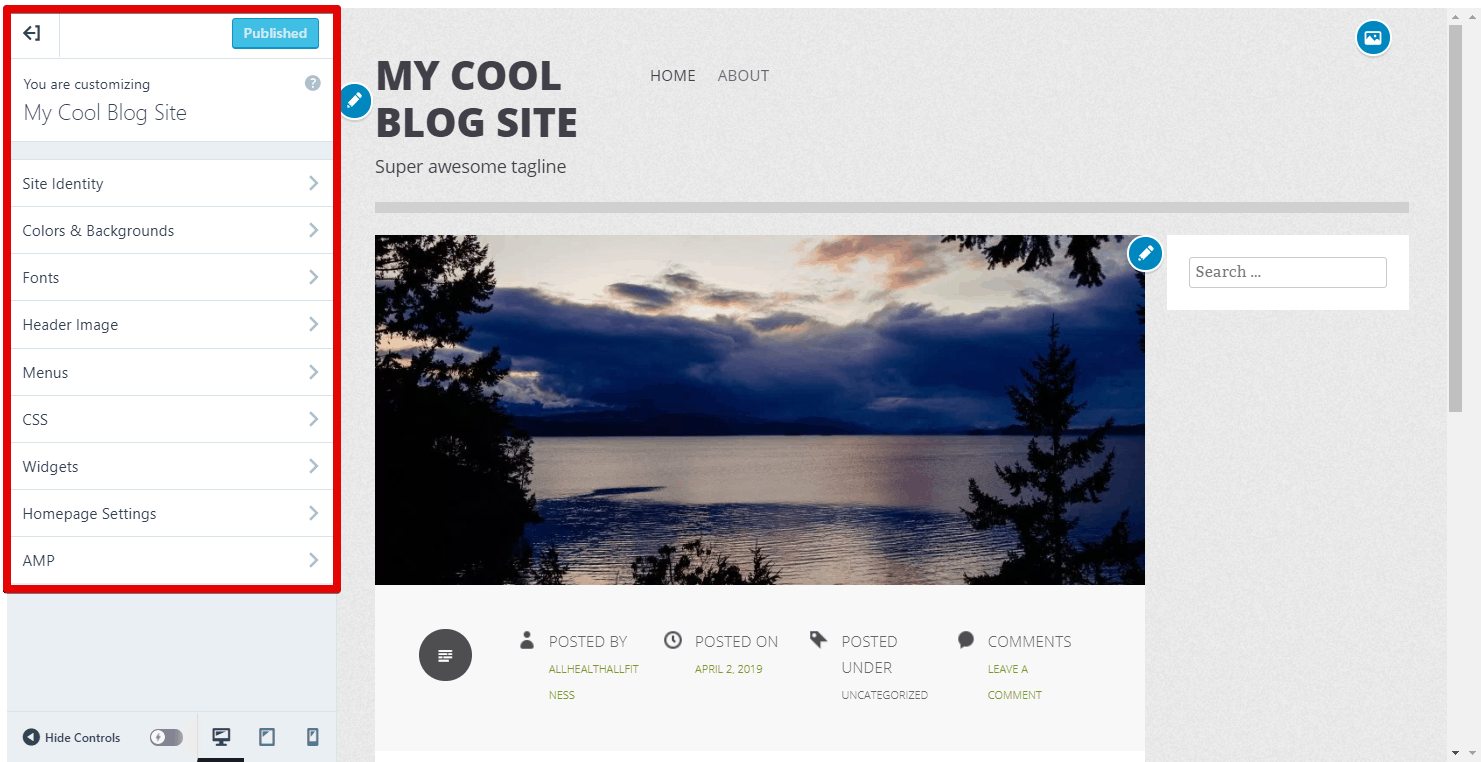 Men det er viktig å forstå at layouten på WordPress nettsteder nesten er fullstendig kontrollert av temaet du bruker.
Du kan legge til “widgets,” som er elementer på kolonnen på siden, men du kan ikke legge til nye elementer som skjema, knapper eller tekst noe sted på siden.
Det du kan tilpasse litt er designet – for eksempel, ved å endre farger, fonter og sider inkludert i menyen.
Du kan også klikke på de blå ikonene på panelet for forhåndsvisning av siden for å få opp relevante alternativ på venstrepanelet.
Men det er viktig å forstå at layouten på WordPress nettsteder nesten er fullstendig kontrollert av temaet du bruker.
Du kan legge til “widgets,” som er elementer på kolonnen på siden, men du kan ikke legge til nye elementer som skjema, knapper eller tekst noe sted på siden.
Det du kan tilpasse litt er designet – for eksempel, ved å endre farger, fonter og sider inkludert i menyen.
Du kan også klikke på de blå ikonene på panelet for forhåndsvisning av siden for å få opp relevante alternativ på venstrepanelet.
Og vinneren er…
Wix har helt klart den bedre behandleren når det kommer til tilpasning. Du har fullstendig kontroll over hva som blir lagt ut på sidene dine og hvordan det ser ut. WordPress tilbyr enkle alternativ for redigering, men layouten er stort sett kontrollert av temaet du velger. Med mindre du syntes det er vanskeligere å bruke en dra-og-slipp behandler, er Wix bedre her.WordPress planene er litt forvirrende; Wix planene er enkle
Begge nettstedbyggerne tilbyr flere planer for personlige -og forretningssider. De tilbyr forskjellige funksjoner ettersom kostnaden øker, men jeg tror det er mye enklere å finne riktig plan på Wix. Merk at både Wix og WordPress tilbyr en gratis plan med begrenset funksjonalitet. P betalte Wix planer, er alle funksjoner og apper tilgjengelig. Du får mer lagring og video når du oppgraderer, sammen med et par populære apper som legges til gratis. For det mest, er den billigste planen (for både personlige eller bedriftssider) det beste valget, og du trenger bare å oppgradere dersom du trenger ekstra plass. Sammenlign det med WordPress, som blokkerer noen funksjoner med mindre du oppgraderer til en bestemt plan, som gjør det litt mer komplisert. For eksempel kan du ikke installere tillegg eller bruke Google Analytics før du kjøper den nest dyrest planen (“Business” planen). Du kan heller ikke fjerne WordPress merkevaren på nettstedet ditt før du kjøper denne planen.Og vinneren er…
Wix. Begge nettstedbyggerne tilbyr planer til lignende kostnader, men WordPress blokkerer mange nøkkelfunksjoner dersom du ikke bruker en av de dyrere planene. Wix gir mye mer verdi på lavere nivå, og du trenger stort sett bare oppgradere dersom nettstedet ditt vokser, ikke for å få tilgang på viktige funksjoner.Du kan selge på begge, men Wix er enklere
WordPress er en utrolig fleksibel plattform, men det er bygd rundt blogging. Wix, derimot, er skap mer rundt bedrifter, så det gir mening at salg er en større del av hva plattformen tilbyr. For Wix, vil du trenge å oppgradere til en bedriftsplan for å akseptere betaling, selv om du kan sette opp butikken din på forhånd på alle av de rimeligere planene. En butikk legges automatisk til nettstedet ditt dersom du bruker en “online store” mal, men du kan også legge til en ved å bruke “+” (legg til) meny alternativet (som tar ti sekunder). Etter du har en butikk, kan du administrere den fra sidebehandleren via “My Store” knappen fra dashbordet ditt etter du logger på Wix.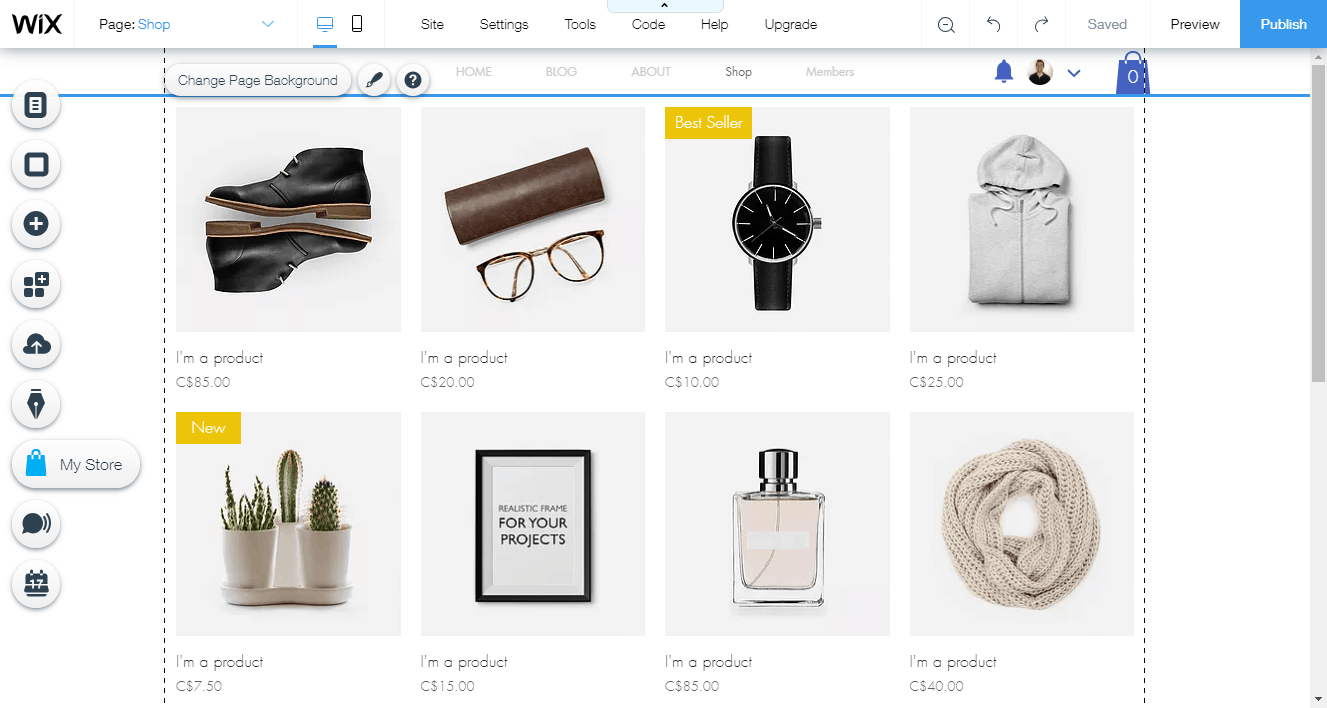 Butikkpanelet er svært intuitivt. De lar deg legge til produkter, koble til en betalingsmetode, velge innstillinger for skatt, og mer.
Butikkpanelet er svært intuitivt. De lar deg legge til produkter, koble til en betalingsmetode, velge innstillinger for skatt, og mer.
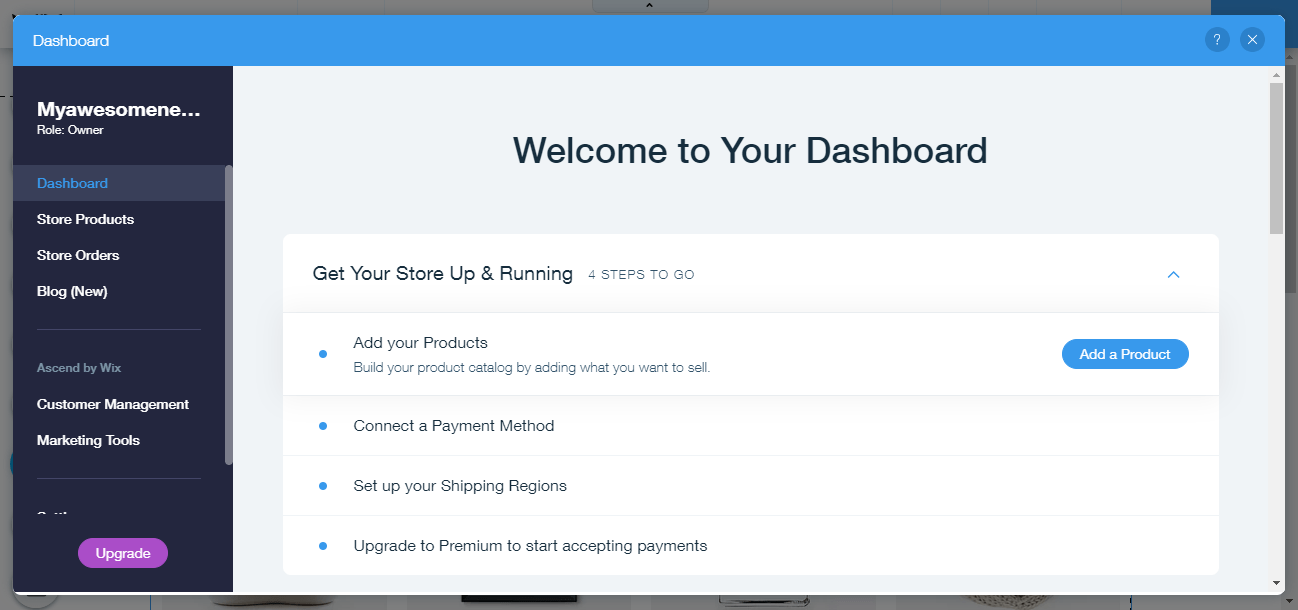 Wix har også et innebygd system for å akseptere bookinger (for servicebedrifter) som kan legges til nettstedet ditt uten en butikk.
WordPress, derimot har ikke mange e-handelsfunksjoner innebygd. Du kan akseptere betalinger på alle Business versjoner, men du kan ikke gjøre så mye mer enn det. Du må oppgradere til den øverste versjonen (“eCommerce”) for å legge til produkter og få tilgang på andre e-handelsfunksjoner som integrasjoner med de best spedisjonsfirmaene.
Det bedre alternativet ville være å bruke et tillegg som WooCommerce, som er designet for å legge til e-handelsfunksjonalitet på WordPress. Det er et flott tillegg, men det er en annen ting du må lære deg og holde oppdatert.
I tillegg må du være på en “Business” versjon eller høyere for å installere tillegg. Wix tilbyr et enormt App Market, hvor du kan finne mange gratis tillegg for siden din – og du kan bruke det selv om du er på gratis versjonen.
Wix har også et innebygd system for å akseptere bookinger (for servicebedrifter) som kan legges til nettstedet ditt uten en butikk.
WordPress, derimot har ikke mange e-handelsfunksjoner innebygd. Du kan akseptere betalinger på alle Business versjoner, men du kan ikke gjøre så mye mer enn det. Du må oppgradere til den øverste versjonen (“eCommerce”) for å legge til produkter og få tilgang på andre e-handelsfunksjoner som integrasjoner med de best spedisjonsfirmaene.
Det bedre alternativet ville være å bruke et tillegg som WooCommerce, som er designet for å legge til e-handelsfunksjonalitet på WordPress. Det er et flott tillegg, men det er en annen ting du må lære deg og holde oppdatert.
I tillegg må du være på en “Business” versjon eller høyere for å installere tillegg. Wix tilbyr et enormt App Market, hvor du kan finne mange gratis tillegg for siden din – og du kan bruke det selv om du er på gratis versjonen.
Og vinneren er…
Wix. Selv om du kan lage solide nettbutikker ved bruk av WordPress tillegg som WooCommerce, har Wix alt innebygd. Vil du heller ha alt på ett sted, støttet av ett team som bygget produktet, eller lære en annen plattform laget av et annet team med utviklere — i tillegg til å måtte lære WordPress? Wix er det enkle alternativet.WordPress er bygd for blogging, men Wix har kommet langt
Begge plattformene har gjort om deres blogg-behandlere de siste årene WordPress gikk fra sin klassiske WYSIWYG (what you see is what you get) behandler til den nye Gutenberg behandleren, hvor alle innleggselementer er “blocks.”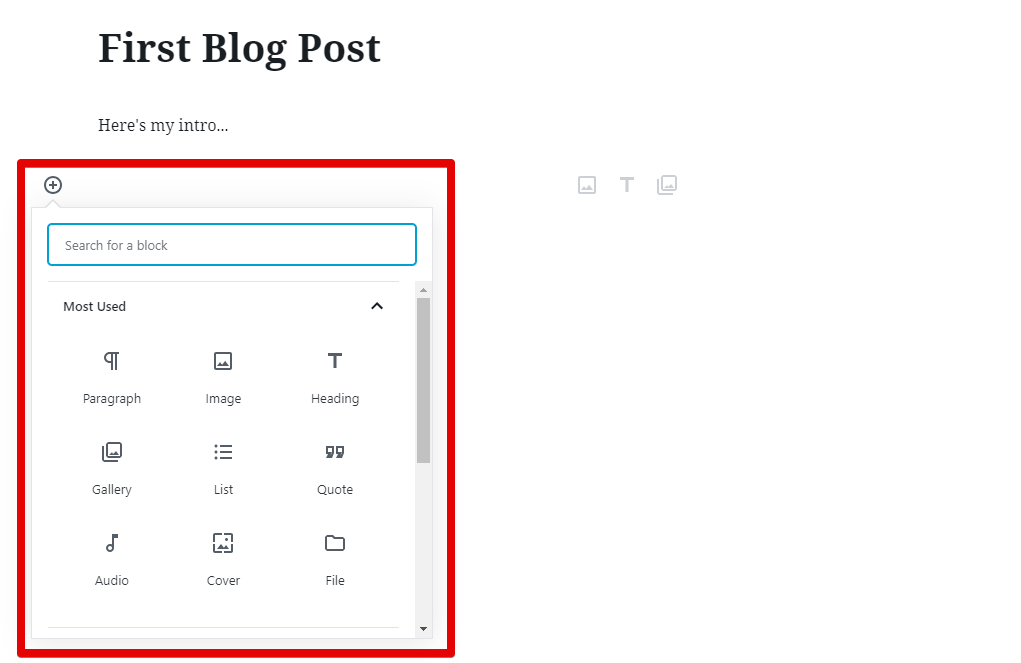 Det er bedre for utviklere. For bloggere, er enkelte ting bedre, mens andre er verre.
For eksempel, du kan nå style forskjellige blokker individuelt (farger, tekst).
Det er bedre for utviklere. For bloggere, er enkelte ting bedre, mens andre er verre.
For eksempel, du kan nå style forskjellige blokker individuelt (farger, tekst).
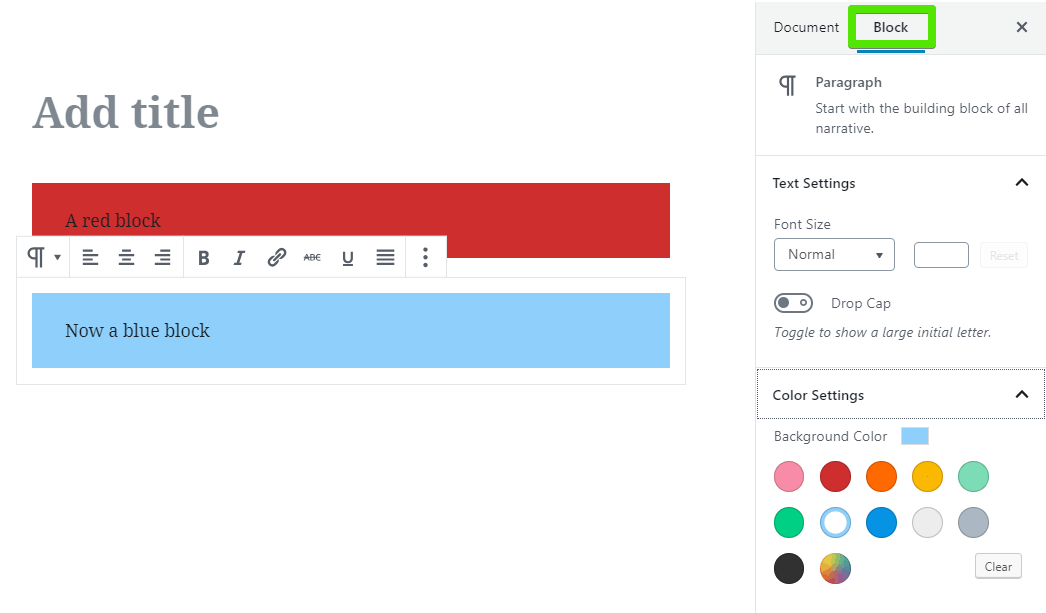 Det er sannsynligvis ikke relevant så veldig ofte, men det gjør det enkelt å fremheve enkelte deler av innholdet ditt.
På en annen side, er det vanskelig å bli vandt med å legge til og formatere, og ikke like effektivt som det var tidligere.
Blogging på Wix har kommet langt. Det pleide å være ganske tungvint, men har forbedret seg stort over tid.
Du kan få tilgang på bloggen din fra sidebehandleren, eller fra din kontos dashbord.
Behandlingen for å opprette nye innlegg er ganske nedstrippet, og gir deg kun essensielle elementer og formateringsvalg.
Det er sannsynligvis ikke relevant så veldig ofte, men det gjør det enkelt å fremheve enkelte deler av innholdet ditt.
På en annen side, er det vanskelig å bli vandt med å legge til og formatere, og ikke like effektivt som det var tidligere.
Blogging på Wix har kommet langt. Det pleide å være ganske tungvint, men har forbedret seg stort over tid.
Du kan få tilgang på bloggen din fra sidebehandleren, eller fra din kontos dashbord.
Behandlingen for å opprette nye innlegg er ganske nedstrippet, og gir deg kun essensielle elementer og formateringsvalg.
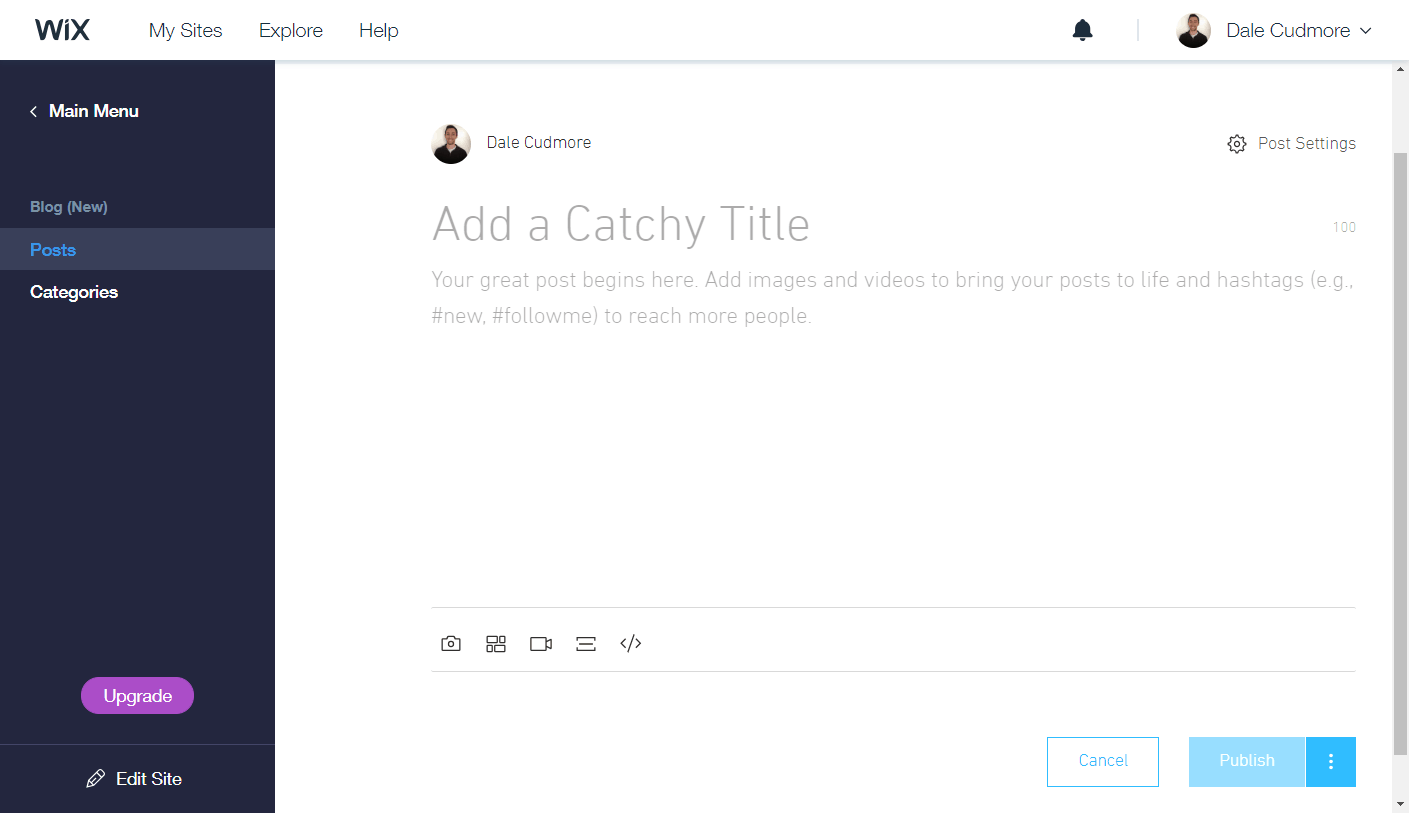 Når du ønsker å formatere tekst, fremhever du bare den så kommer en meny opp:
Når du ønsker å formatere tekst, fremhever du bare den så kommer en meny opp:
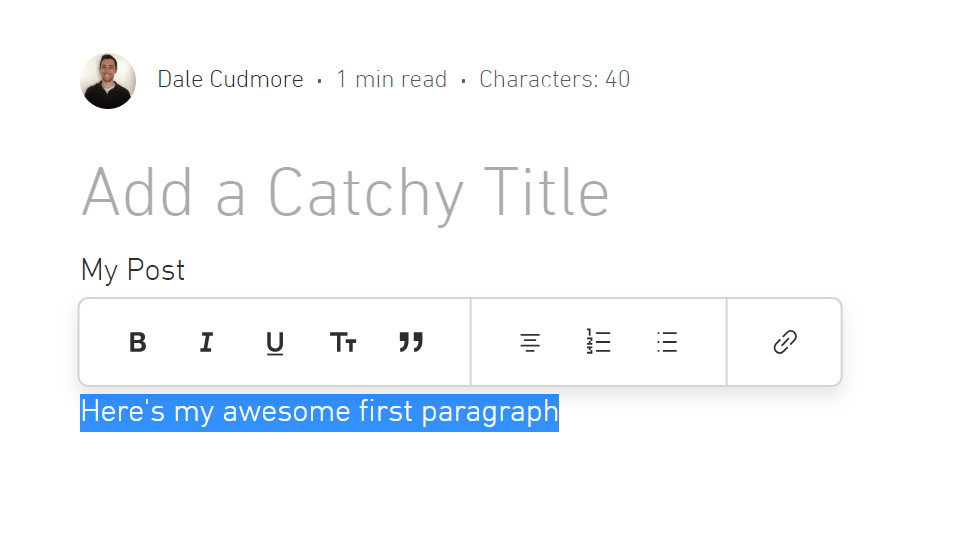 Det er for det meste en intuitiv behandler, ikke så forskjellige fra Microsoft Word eller Google Docs.
Men, den mangler litt når det kommer til funksjonalitet. For eksempel kan du ikke en gang legge til forskjellige typer overskrifter (H1, H2, H3), kun “titles”, og det er ingen fargevalg.
Det er for det meste en intuitiv behandler, ikke så forskjellige fra Microsoft Word eller Google Docs.
Men, den mangler litt når det kommer til funksjonalitet. For eksempel kan du ikke en gang legge til forskjellige typer overskrifter (H1, H2, H3), kun “titles”, og det er ingen fargevalg.
Og vinneren er…
WordPress, men det er nærmere enn jeg kunne sagt for noen år siden. Selv om det er en liten læringskurve for å forstå hva “blocks” er og hvordan man bruker dem, har WordPress til syvende og sist flere funksjoner enn du kanskje trenger ved blogging. Men, dersom du kun ønsker å skrive svært enkle blogginnlegg (bare enkel tekst og bilder), er Wix sin bloggplattform enklere og mer intuitiv.Wix har telefonsupport, mens WordPress har direktechat
Du vil møte på problemer og vil trenge hjelp, så support er viktig. Wix tilbyr telefonsupport mandag-fredag fra 05:00-17:00 amerikansk Pacific Time. Det er også e-post support dersom det trengs. Kanskje viktigere, Wix har flott dokumentasjon. Kunnskapsbasen tilbyr hundrevis av artikler med detaljerte instruksjoner og bilder med klare markeringer (skjermbilde av eksempel nedenfor):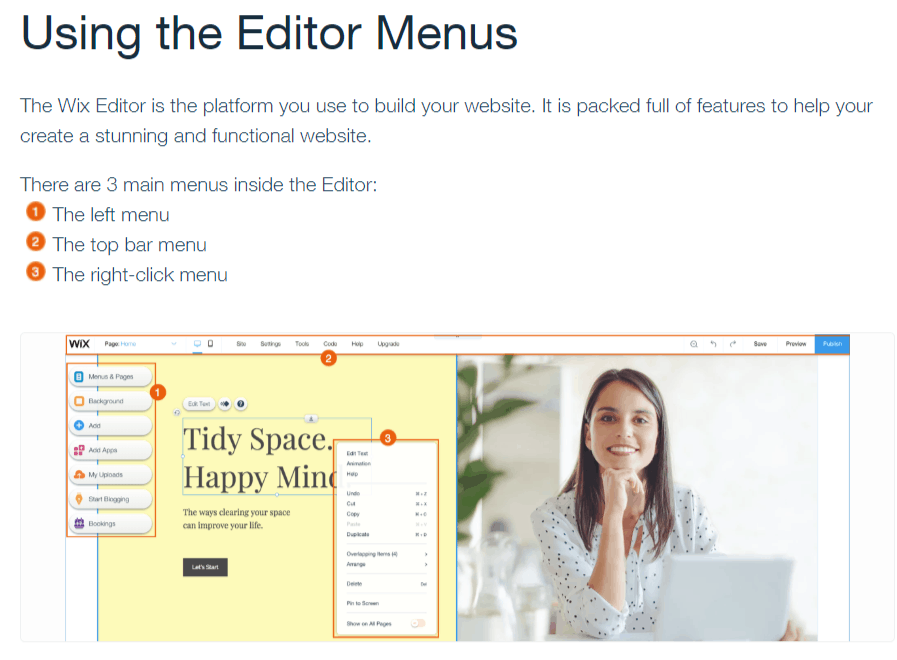 WordPress tilbyr ikke telefonsupport, men tilbyr 24 timers direktechat på ukedager på de fleste betalte abonnement.
Enkelte versjoner (“Business” og ovenfor) kommer også med support i helgene. Det er også e-post support på alle betalte versjoner.
Likt med Wix, har WordPress også en solid kunnskapsbase, med hundrevis av artikler for å hjelpe deg gjennom vanlige problem.
WordPress tilbyr ikke telefonsupport, men tilbyr 24 timers direktechat på ukedager på de fleste betalte abonnement.
Enkelte versjoner (“Business” og ovenfor) kommer også med support i helgene. Det er også e-post support på alle betalte versjoner.
Likt med Wix, har WordPress også en solid kunnskapsbase, med hundrevis av artikler for å hjelpe deg gjennom vanlige problem.
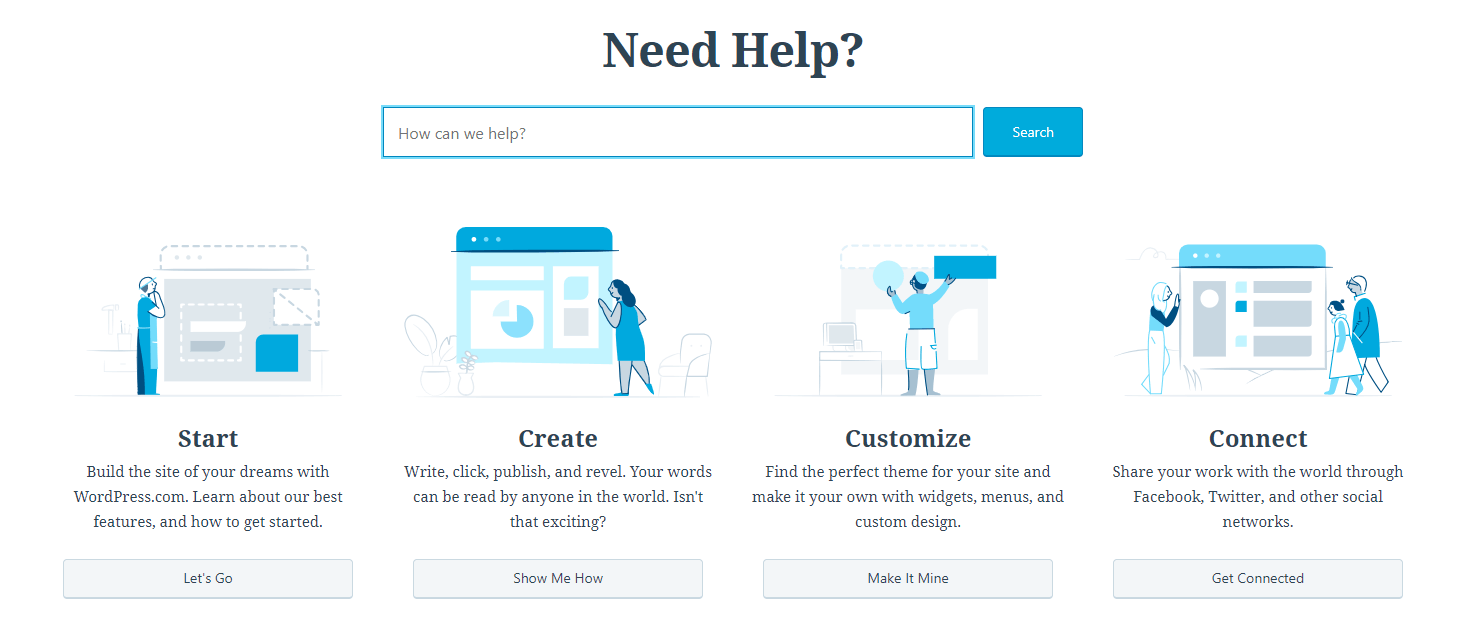 Dersom du møter på et vanskelig problem, har WordPress et enormt samfunn med aktive forum som du kan henvende deg til.
Nesten alles spørsmål besvares raskt, det er dog ikke en garanti på at du vil få en løsning.
Dersom du møter på et vanskelig problem, har WordPress et enormt samfunn med aktive forum som du kan henvende deg til.
Nesten alles spørsmål besvares raskt, det er dog ikke en garanti på at du vil få en løsning.
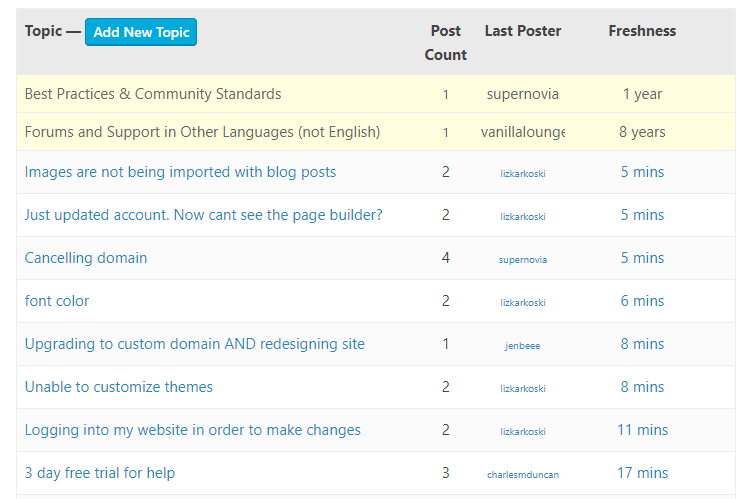
Og vinneren er…
WordPress, men bare så vidt. Begge byggerne tilbyr flott supportdokumentasjon og e-post support, men sammfunnsforumet gjør at WordPress får overtaket. Wix har god support, og dersom du liker telefonsupport, er de et bedre valg.Wix er en bedre nettstedbygger alt i alt
Dersom jeg måtte anbefale én nettstedbygger for de fleste nybegynnere, ville det blitt Wix, selv om WordPress også er bra. Dersom du lager en blogg, eller tror du vil endre ditt nettsteds tema ofte, velg WordPress. Dersom du vil lære mer om WordPress, ta en kikk på vår ekspert WordPress anmeldelse. Men derimot, hvis du ønsker å tilpasse ditt nettsted eller selge produkter, har Wix en bedre sidebehandler og innebygde butikkfunksjoner. Du kan lære mer om Wix i vår ekspert Wix anmeldelse. La oss ta en siste kikk på hovedforskjellene mellom hver platform:Administrasjon av ditt nettsted
Bruker en visuell nettstedbehandler, hvor du kan se siden til sammen med meny alternativ.
Bruker en “bakside” behandler hvor du ikke kan se siden din sammen med de fleste redigeringssvalg.
Wix. Begge er gode, men den visuelle behandleren gjør at Wix skiller seg ut.
Tema og maler
Over 500 maler, men du kan ikke endre malene dine etter du har valgt en.
Du kan endre tema når som helst, men mange er betalt (eller låst bak et av de dyrere abonnementene).
WordPress. Å kunne bytte tema er en svært nyttig funksjon.
Nettsted behandler
Har en dra-og-slipp behandler som er smidig, intuitiv og kraftig.
Pek-og-klikk behandler som lar deg endre enkel styling, men ikke layout.
Wix. Dens behandler gir deg full kontroll over din sides layout, og gjør det enkelt.
Planer og priser
Enkle planer for personlig og profesjonell bruk er rimelige. Bare oppgrader dersom du trenger mer plass.
Mange funksjoner er låst bak dyrere abonnement.
Wix. Abonnement som er enklere å forstå samt mer verdi på de rimeligere planene.
Salgsprodukter
Enkelt å legge til butikk, administrere produkter og velge andre innstillinger som skatt.
Begrensede e-handelsfunksjoner tilgjengelig på de fleste dyre abonnement. Kan installere tillegg som WooCommerce for å aktivere mer funksjonalitet.
Wix. Enklere å selge produkter.
Blogging
Enkel, ren behandler som gir deg det essensielle, men mangler noe funksjonalitet.
Blokk-basert behandler som har en liten læringskurve, men kraftig når du blir vant til den.
WordPress. Wix kommer til å bli litt for begrenset for alt annet enn de enkleste blogginnleggene.
Support
- Telefon (Nord-amerikanske åpningstider på ukedager)
- Epost
- Flott kunnskapsbase
- Direktechat (24/7 på hverdager)
- Epost
- Flott kunnskapsbase
- Enormt samfunn
WordPress. Begge er gode, men de aktive sammfunnsforumene kan være svært hjelpsomme.




![Etsy vs Shopify: Hvilken er best/kan du bruke begge? [2025]](https://dt2sdf0db8zob.cloudfront.net/wp-content/uploads/2022/04/WB-VS-850x446.jpg)
![Etsy vs Shopify: Hvilken er best/kan du bruke begge? [2025]](https://dt2sdf0db8zob.cloudfront.net/wp-content/uploads/2020/09/1.jpg)